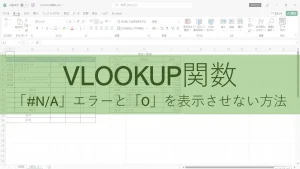【Excel】VLOOKUP関数で「#N/A」エラーと「0」を表示させない|IFERROR関数活用
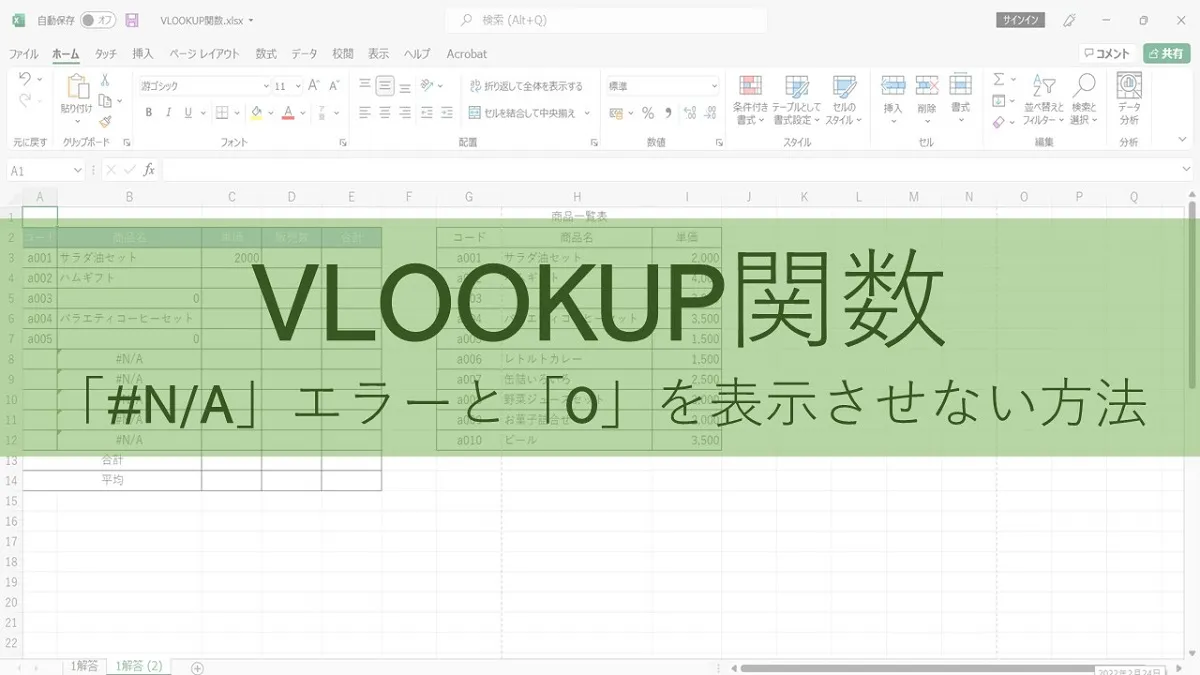
VLOOKUP関数を使ったとき、#N/Aエラーや数字の0表示されて困ることありませんか?
#N/Aエラーは、数式が参照している値が見つからない時などに表示されるエラー。
そして参照元が空欄のときに数字の「0」が表示されます。
資料データとして使うときや、印刷をして使うときなど、エラーや数字の0を表示させたくないときもありますよね。
そこで今回は、VLOOKUP関数で「#N/A」エラーと「0」を表示させない方法を紹介します。
VLOOKUP関数で「#N/A」エラーを表示させないためには
VLOOKUP関数だけだと、下図のように#N/Aエラーが表示されてしまいますよね。
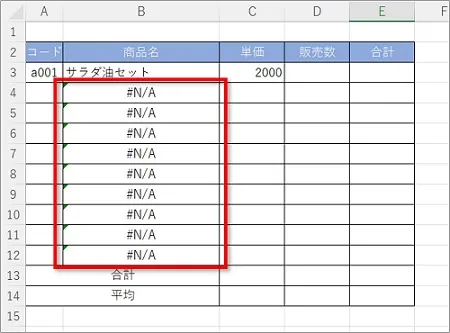
この「#N/A」エラーは、検索値に何も検索するものがないときに表示されます。
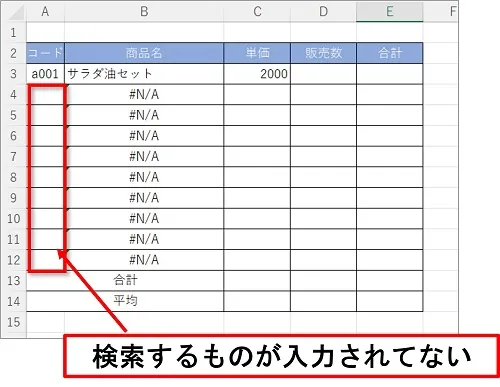
なので、検索値に値を指定すれば自動的に指定された範囲から値を表示してくれます。

#N/Aエラーが表示されていても問題はないのですが、表示したくないときもありますよね。
これを解決するためには「IFERROR関数」を使うのが一般的です。
IFERROR関数を使って「#N/A」エラーを空白にする
IFERROR(イフエラー)関数
エラーにならないときには結果を表示し、エラーになるときは空白にすることができる関数
IFERROR関数の式は以下になります。
=IFEROOR(値,エラーの場合の値)
IFERROR 関数は、値、エラーの場合の値の 2 つの値(引数)を入れて使用します。
| 値 | 結果を表示するための計算式、または参照を指定する |
| エラーの場合の値 | 計算ができなくてエラーになる場合に返す値を指定する |
 ちあき
ちあきIFERROR 関数を使えば、計算ができないときには空白にすることもできるし、任意の文字を指定することもできます。
計算式の作り方
ここでは例として、IFERROR関数を使用して以下の計算式を作ります。
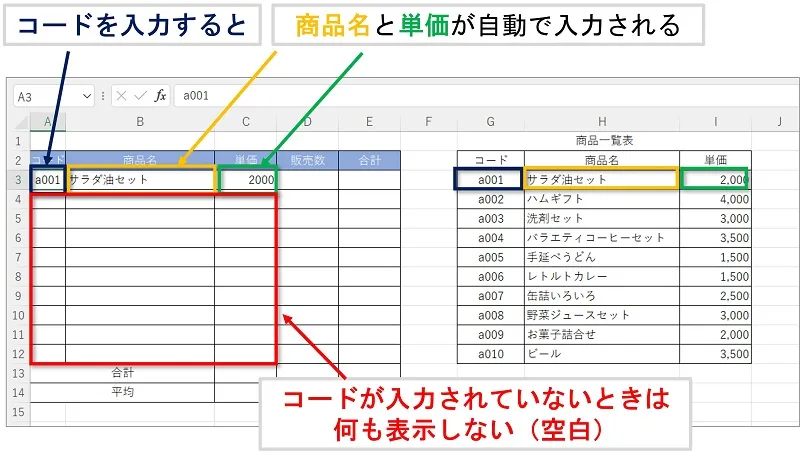
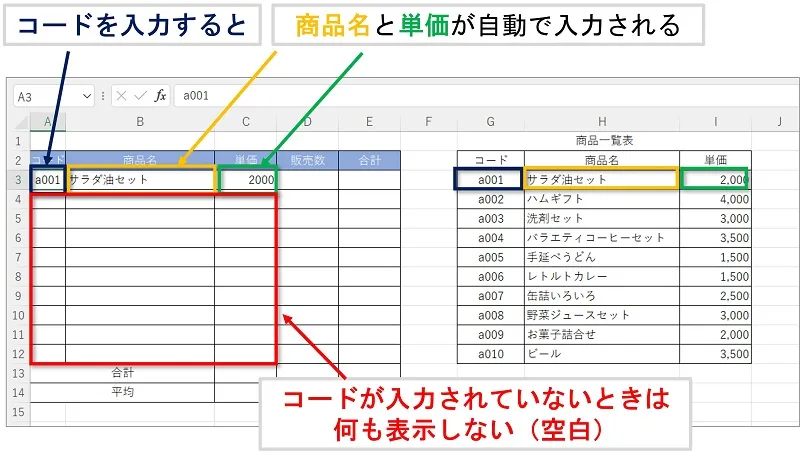
- 検索値であるコードが入力されていると商品名と単価が自動で表示される
- 検索値が入力されていないときには何も表示せず空白になる
①自動で入力したいセルであるB3を選択します。
※ ここではコード「a001」 に対応する商品名を自動表示したいので商品名を表示させたいセルB3を選択しています。
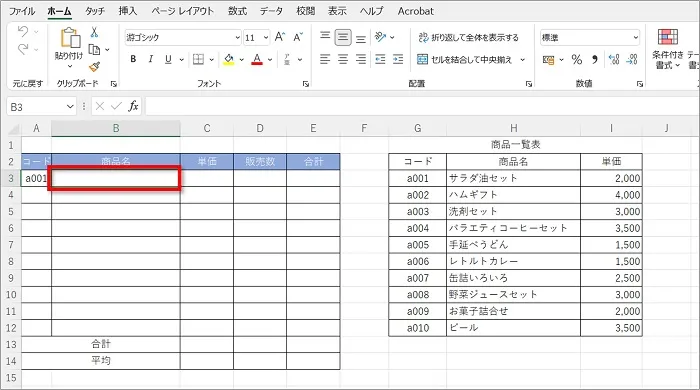
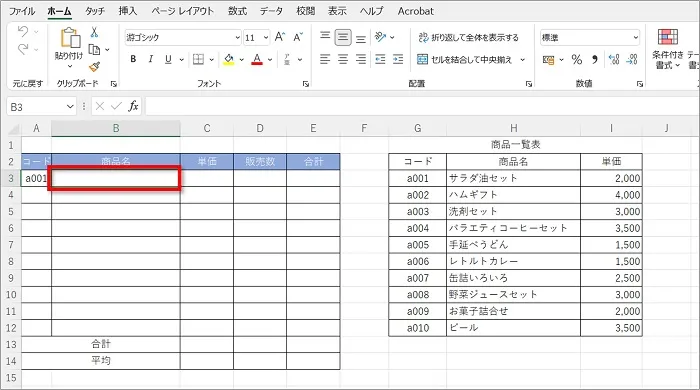
②「数式」タブ⇒「論理」⇒「IFERROR」の順にクリックします。
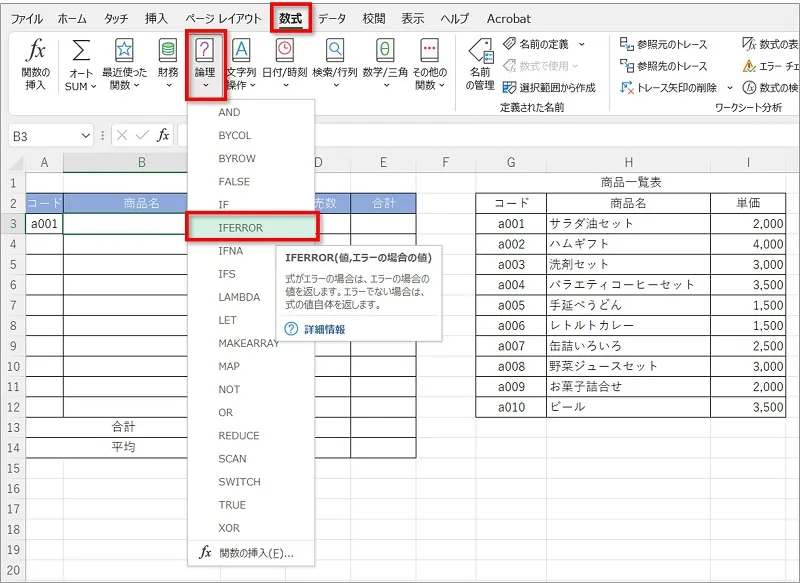
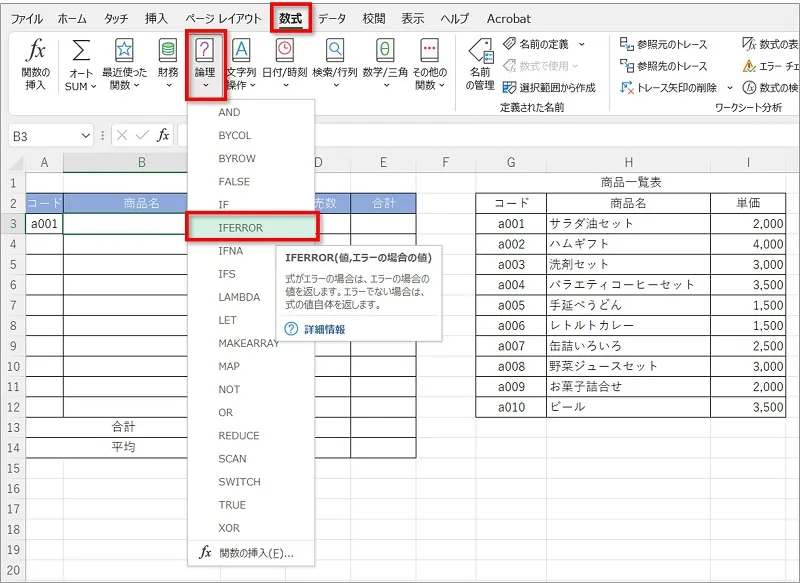
③検索値のボックスにカーソルを表示し、名前ボックスから「VLOOKUP」を選択します。
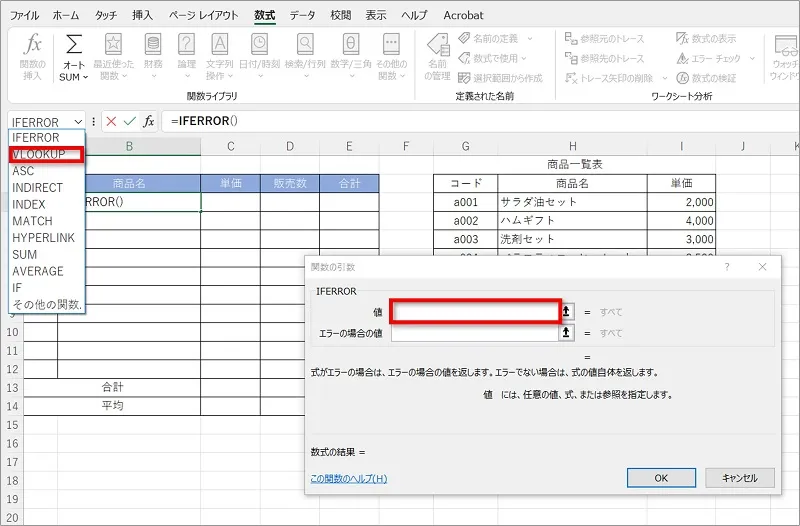
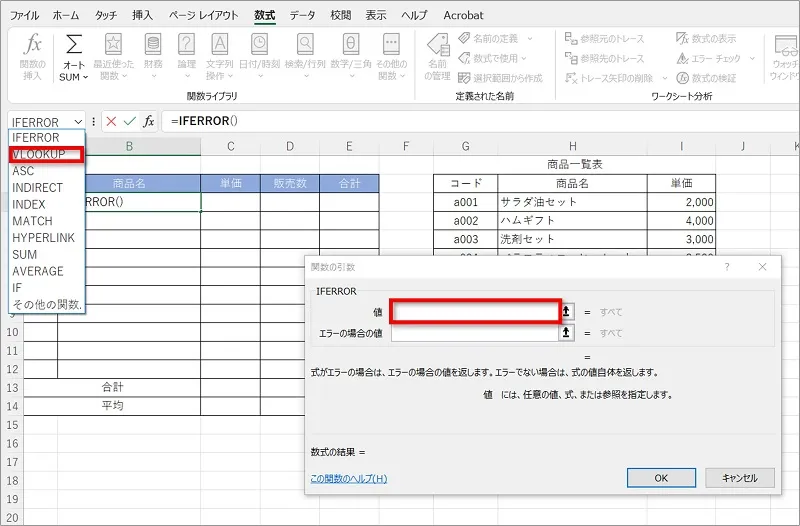
④検索値のボックスにカーソルを表示し、探したい値をクリックします。
※ ここではコード「a001」 を検索したいので、セルA3をクリックしています。
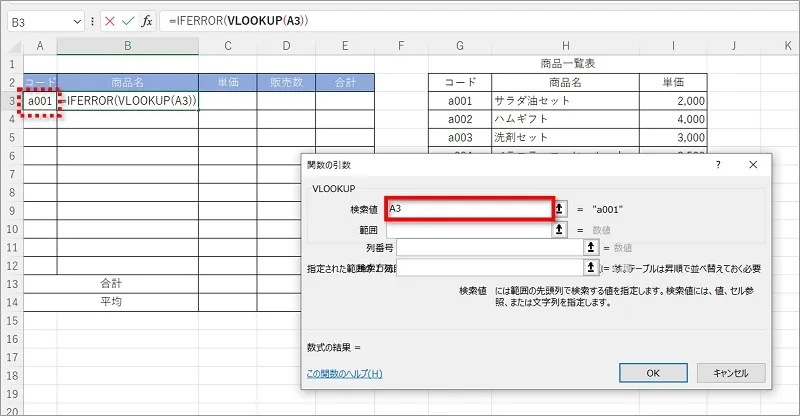
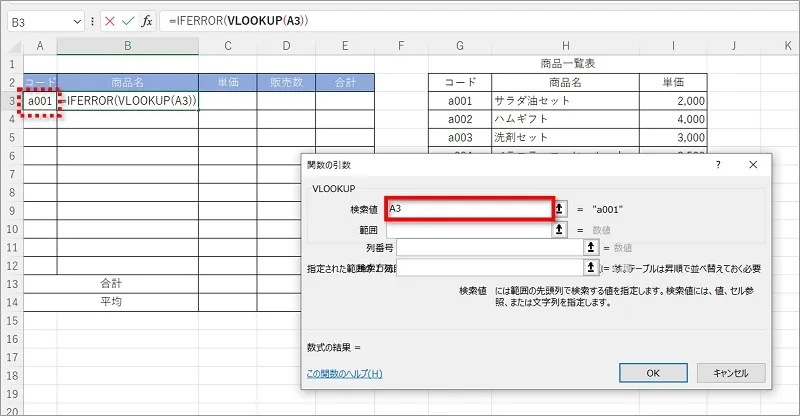
⑤範囲のボックスにカーソルを表示し、探したい範囲を選択します。
※ここでは商品一覧表から「コード:a001」に対する商品名を探したいのでセルG3~I12を選択しています。
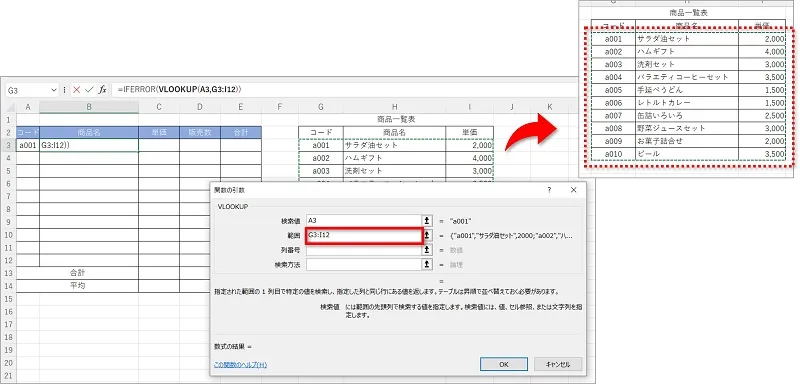
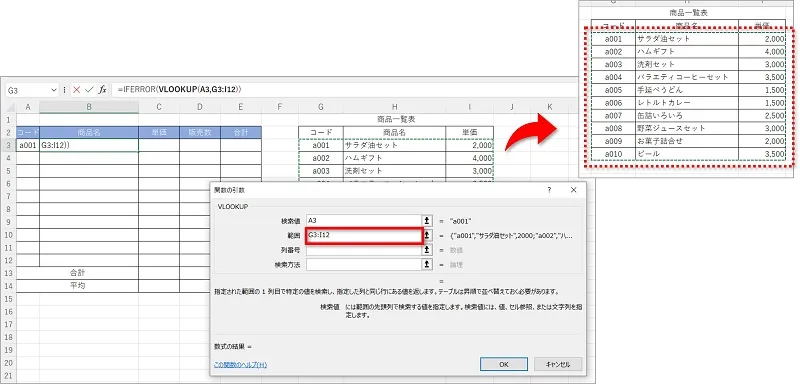
⑥列番号のボックスにカーソルを表示し、検索してほしい列の数字を入力します。
※ここでは探したい範囲の2列目から商品を検索してほしいので「2」と入力しています。
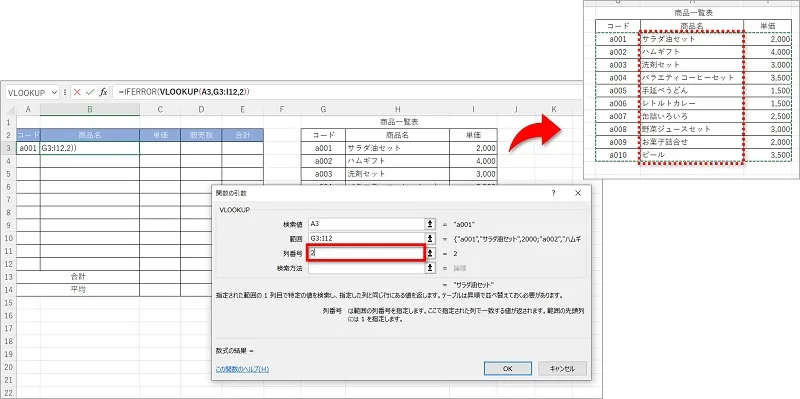
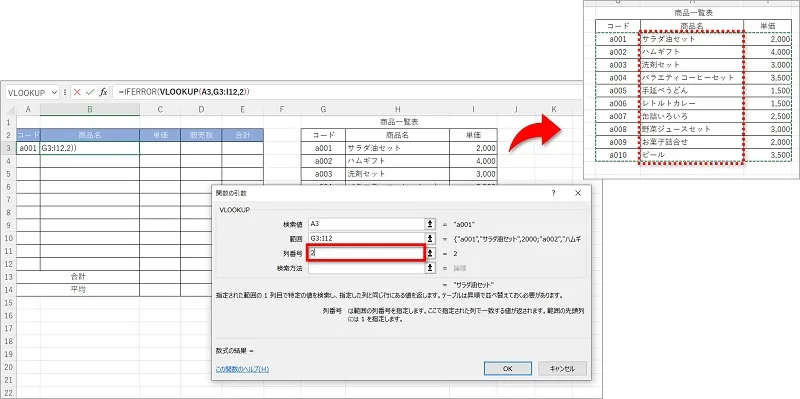
⑦検索方法のボックスにカーソルを表示し、ここでは完全に一致しているものを表示したいので「FALSE」と入力し、検索バーの「IFERROR」の文字をクリックします。
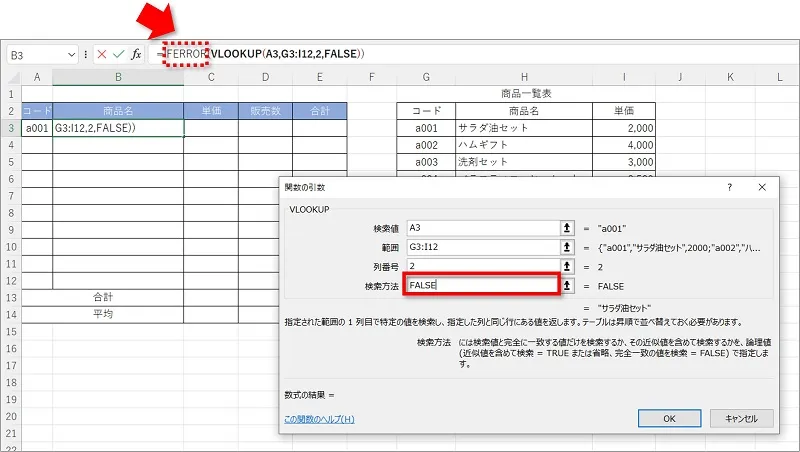
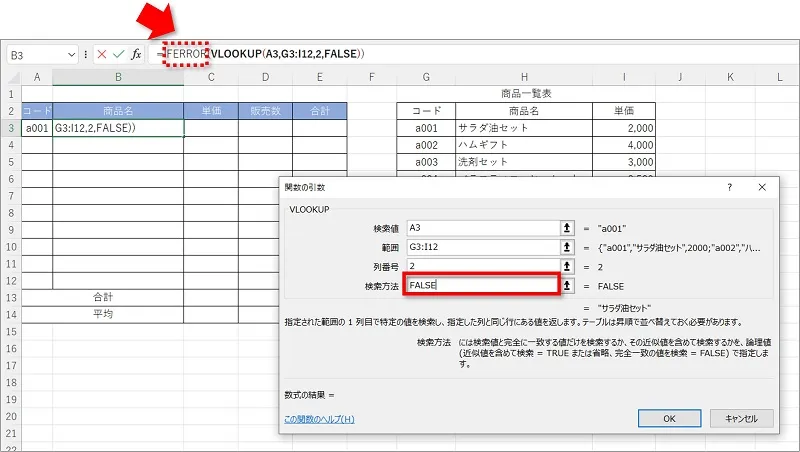



「OK」をクリックしないように注意しましょう!
⑧エラーの場合の値欄に「””」(ダブルクォーテーションを2回押す)を入力し、「OK」をクリックします。
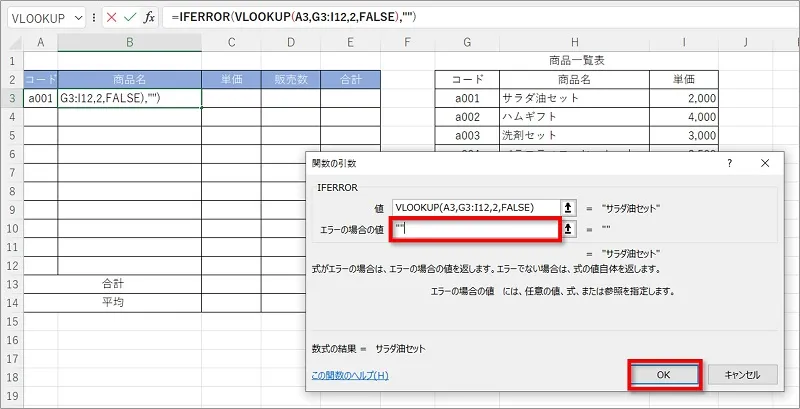
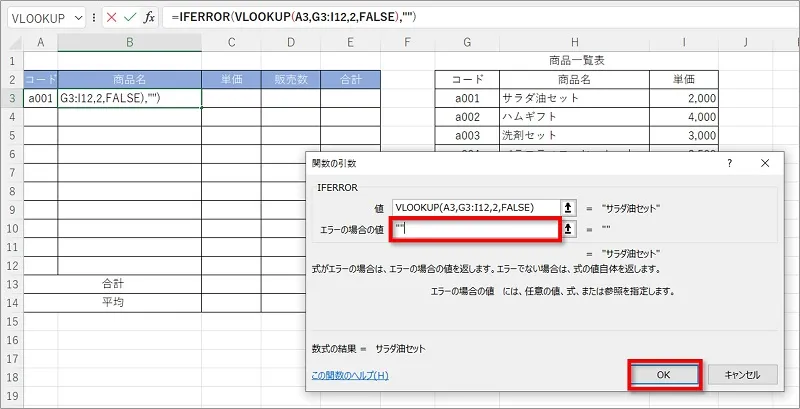
⑨オートフィルを使い、単価のセルにも自動入力するように式をコピーします。
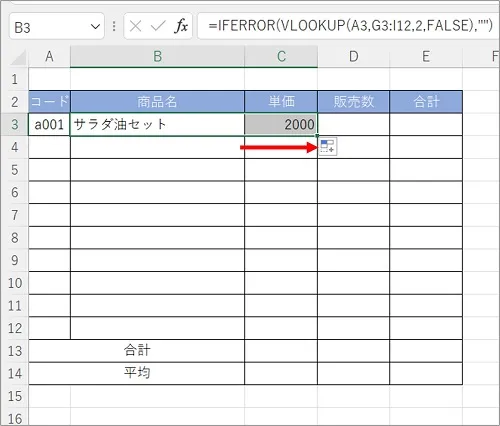
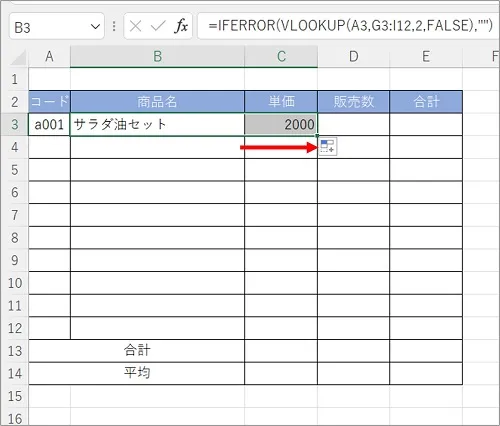
⑩最後にもう一度オートフィル機能を使い、商品名(B3)と単価(C3)の式を下方向にまとめてコピーします。
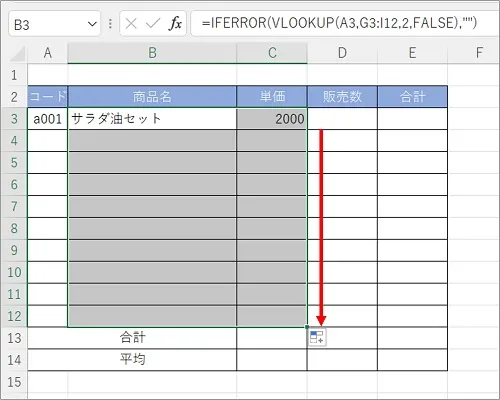
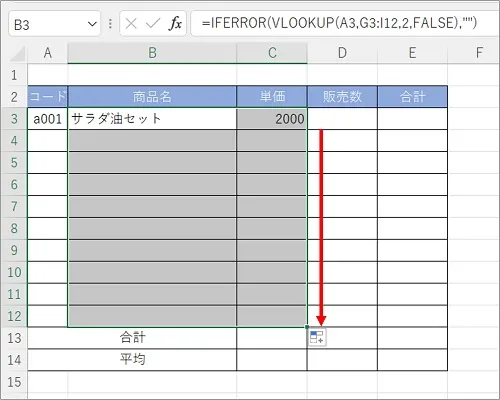
⑪コードを入力すると商品名と単価が自動で入力されますが、それ以外は空白であることが確認できます。
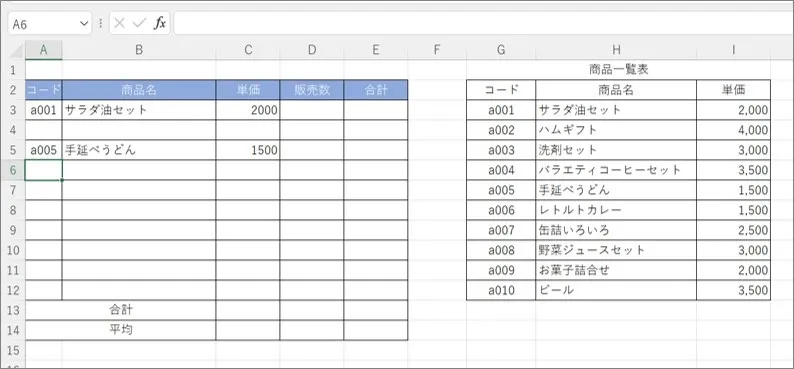
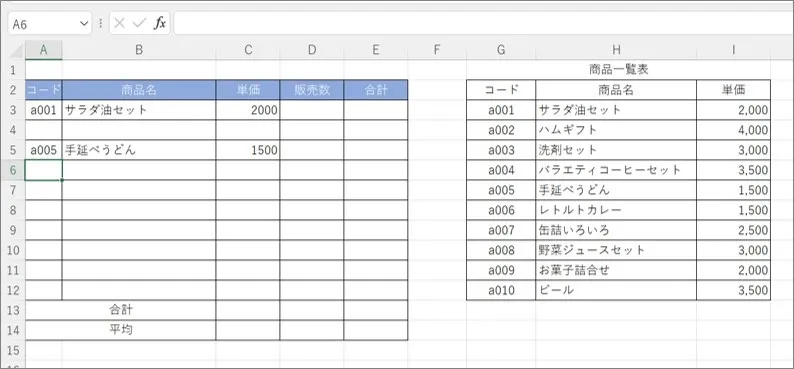
VLOOKUP関数で「0」を表示させない方法
VLOOKUP関数で参照元が空欄のときには、エラー表示ではなく数字の「0」が表示されます。
0を表示させたくないときには数式の最後に「&””」を入力します。
式にするとこんな感じです。
=VLOOKUP(検索値,範囲,列番号,検索方法)&””
=IFEROOR(VLOOKUP(検索値,範囲,列番号,検索方法),””)&””
例えば、下図のように「a001」の商品名が空白の場合、「0」と表示されてしまいます。
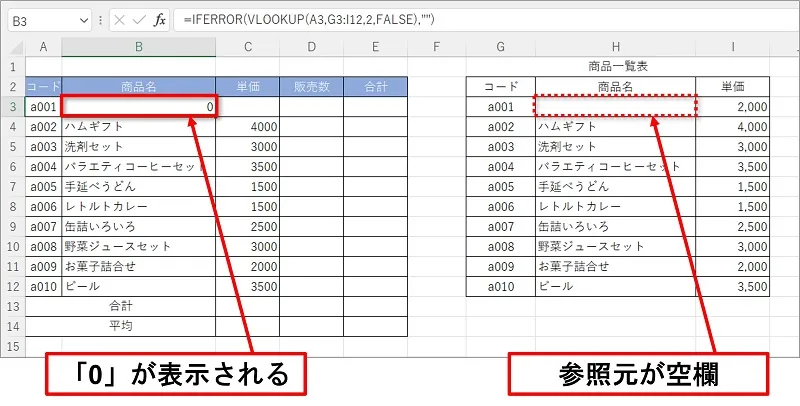
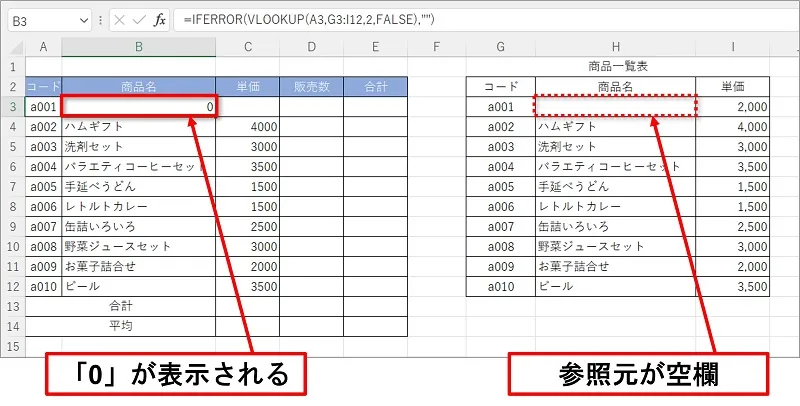
空白を表示させないために、式の最後に「&””」を入力します。
=IFERROR(VLOOKUP(A3,G3:I12,2,FALSE),””)&””
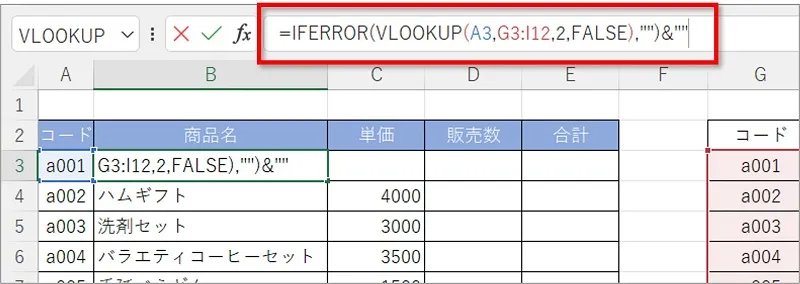
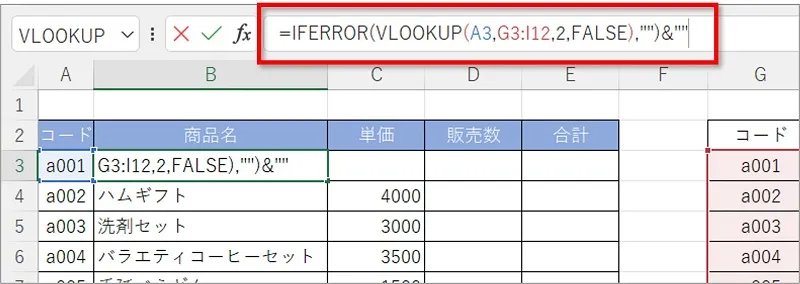
0の表示が消えて、空白になります。
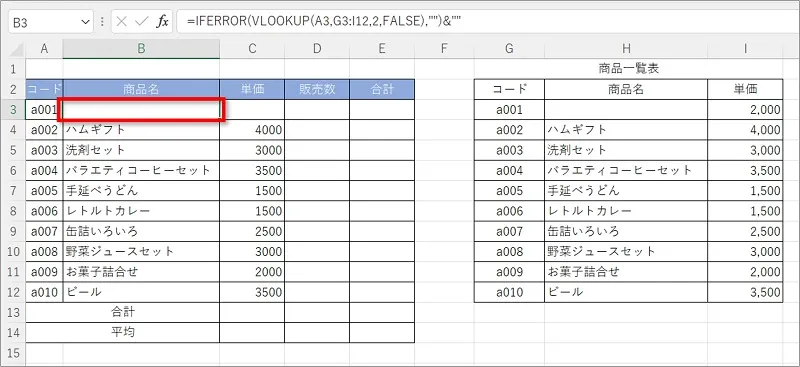
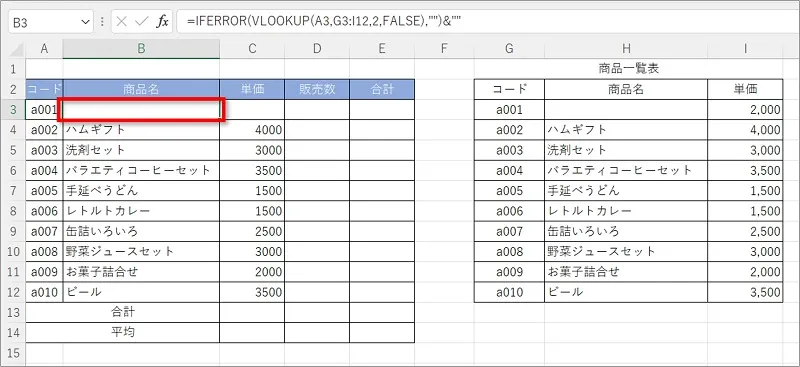
「&””」を数式の後ろに付けると「数式が返す値を文字列にする」ことができます。
0を数値と認識させないようにしているだけなのですが、場合によっては便利です。
まとめ
VLOOKUP関数で「#N/A」エラーと「0」を表示させない方法を紹介してきました。
VLOOKUP関数で「#N/A」エラーを表示させない式
=IFEROOR(VLOOKUP(検索値,範囲,列番号,検索方法),””)
VLOOKUP関数で「0」を表示させない式
=IFEROOR(VLOOKUP(検索値,範囲,列番号,検索方法),””)&””
VLOOKUP関数はよく使う関数なので、知っておくと便利だと思います!


こちらの本は「Kindle Unlimited 」会員なら無料で読むことができます。
30日間の無料体験中でも同じように利用することができるので、無料で読んでみたい方は無料体験に登録をするといいですよ。
▶Kindle Unlimitedで無料で読んでみる